Panduan Pengguna Numbers untuk iPad
- Selamat Datang
- Baharu
-
- Bermula dengan Numbers
- Pengenalan kepada imej, carta dan objek lain
- Cipta hamparan
- Buka hamparan
- Elakkan pengeditan secara tidak sengaja
- Peribadikan templat
- Gunakan helaian
- Buat asal atau buat semula perubahan
- Simpan hamparan anda
- Cari hamparan
- Padamkan hamparan
- Cetak hamparan
- Tukar latar belakang helaian
- Salin teks dan objek antara app
- Sesuaikan bar alat
- Asas skrin sentuh
- Gunakan Apple Pencil dengan Numbers
- Hak Cipta
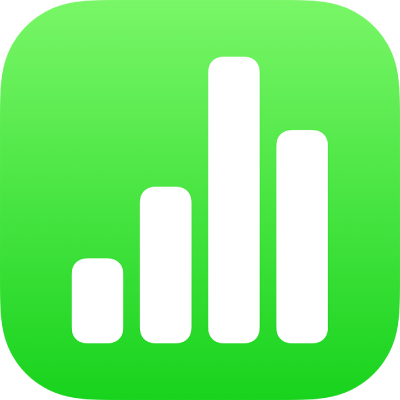
Tambah objek ke sel dalam Numbers pada iPad
Anda boleh menampal imej, bentuk, garis, carta dan persamaan ke dalam sel jadual. Apabila anda menampalkan objek ke dalam sel, ia ditambah sebagai isian imej (latar belakang) dalam sel. Anda boleh menukar cara objek mengisi sel, atau menambah teks yang kelihatan di hadapan objek.
Nota: Jika anda menampal bentuk yang mengandungi teks, hanya teks ditampal ke dalam sel.
Tambah objek pada sel
Pergi ke app Numbers
 pada iPad anda.
pada iPad anda.Buka hamparan, ketik objek dalam hamparan anda, kemudian ketik Salin atau Potong (potong mengeluarkannya dari lokasi asalnya).
Ketik sel yang anda mahu tambahkan objek.
Ketik semula sel, kemudian ketik Tampal.
Secara lalai, Numbers menskala semula objek supaya muat dalam sel. Untuk mengubah saiz objek, anda boleh mensaiz semula baris.
Anda juga boleh salin objek daripada hamparan lain atau daripada Pages atau Keynote.
Padam objek dari sel
Pergi ke app Numbers
 pada iPad anda.
pada iPad anda.Buka hamparan, ketik sel, kemudian ketik
 .
.Ketik Sel di atas pemformatan kawalan.
Ketik Isian Sel (anda mungkin perlu meleret atas untuk melihatnya), ketik Praset, kemudian ketik Tanpa Isian (anda mungkin perlu meleret kiri untuk melihatnya).
Anda juga boleh tambah kotak semak, penilaian bintang, gelangsar dan menu timbul pada sel jadual. Lihat Tambah kotak semak dan kawalan lain ke sel.